Představte si situaci, kdy vám marketingový zástupce posílá pozvánku na webinář o softwaru, který jste kdysi testovali. E-mail jste si nevyžádali, přesto byl automaticky odeslán. A co je horší, tato událost se nyní objevila ve vašem Kalendáři Google. Je to opravdu frustrující.
Je čas s tím skoncovat. Naštěstí existuje možnost, jak zamezit Gmailu v automatickém vytváření událostí ve vašem kalendáři.
Jak deaktivovat automatické aktualizace Kalendáře Google z Gmailu
Ačkoli integrace mezi Gmailem, Kalendářem a Meetem může být velice užitečná, může zároveň vést k automatickému vytváření nežádoucích událostí v kalendáři. Naštěstí máte možnost toto chování změnit v nastavení Kalendáře Google. Zde je návod, jak na to:
- Klikněte na ikonu ozubeného kola, která se nachází v pravém horním rohu obrazovky.
- Vyberte možnost „Nastavení“.
- Na postranním panelu vyhledejte sekci „Události z Gmailu“, která se nachází v kategorii „Obecné“. Můžete také použít rolování, dokud na ni nenarazíte.
- Zrušte zaškrtnutí políčka „Zobrazit automaticky vytvořené události z Gmailu v mém kalendáři“.
Google automaticky uloží vaše nastavení a události z Gmailu se již nebudou automaticky přidávat do vašeho kalendáře.
Pokud si chcete ponechat tuto funkci, ale nechcete, aby ostatní viděli tyto automaticky generované události ve vašem kalendáři, můžete v rozbalovací nabídce pod stejným názvem přepnout nastavení „Soukromí e-mailových událostí“ na „Pouze já“.
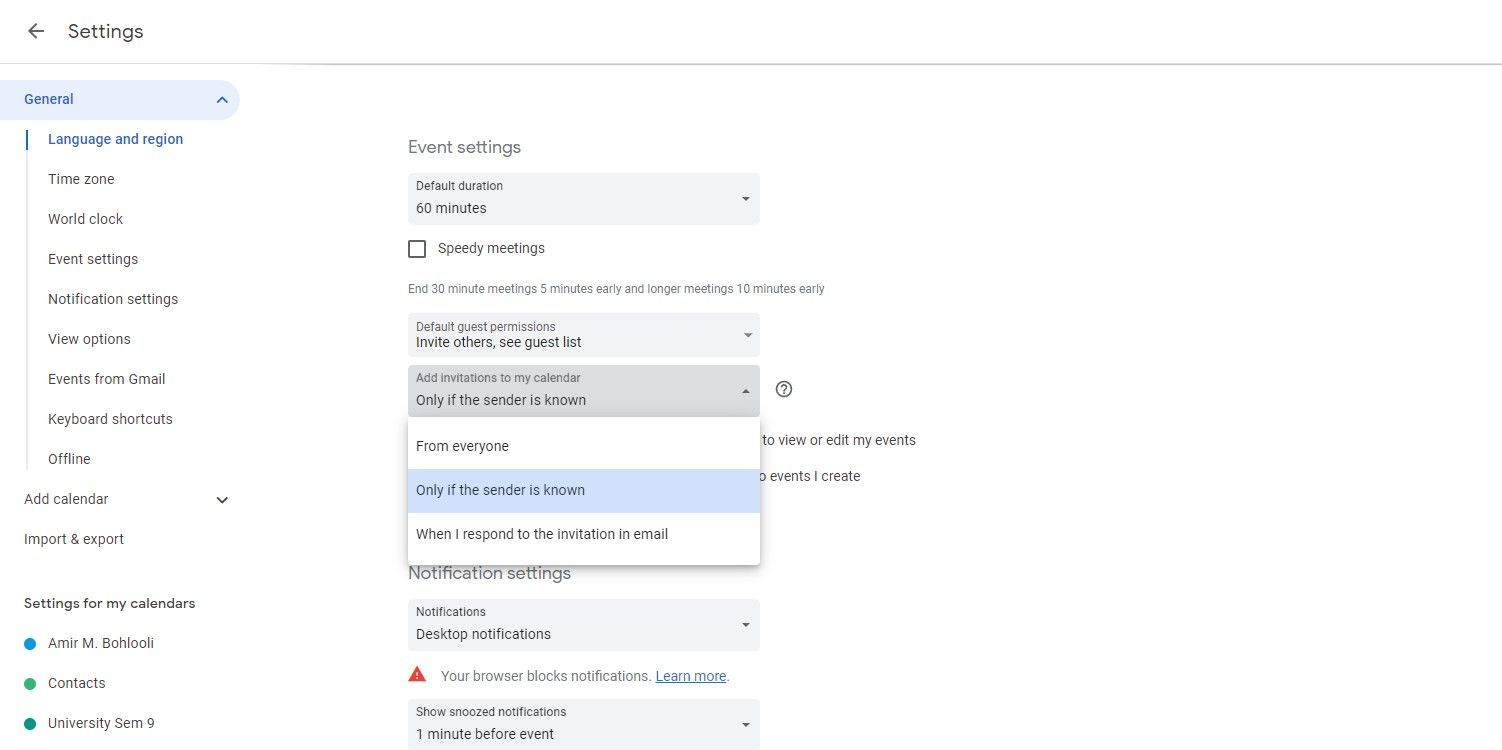
Většina uživatelů tuto funkci deaktivuje hlavně z důvodu eliminace nevyžádaných pozvánek v Kalendáři Google. Nicméně, je možné tuto funkci využít i selektivně a omezit ji pouze na známé odesílatele nebo události, na které reagujete. Pro dosažení tohoto efektu přejděte do nastavení událostí a změňte volbu „Přidat pozvánky do mého kalendáře“ na jednu z následujících možností: „Pouze pokud je odesílatel známý“ nebo „Když odpovím na pozvánku e-mailem“.
Díky tomuto nastavení nebudete mít ve svém Kalendáři Google zahlceno rušivými událostmi a spamem, ať už jde o vaše studijní bloky, pracovní aktivity nebo jakékoli jiné události, které máte naplánované.
Vezměte kontrolu nad svým Kalendářem Google zpět do svých rukou
Nechtěné události, které se objevují ve vašem Kalendáři Google, jsou nejen otravné, ale pokud si vaši kolegové potřebují rezervovat s vámi čas, mohou jim tyto spamové události proces značně zkomplikovat.
Můžete tomu snadno předejít tím, že zamezíte Gmailu v automatickém přidávání událostí. Než se však rozhodnete tuto funkci úplně deaktivovat, doporučujeme zvážit i možnosti nastavení a přizpůsobení, které vám umožní si ji ponechat s omezeními.